Win10无法识别处理器和内存的解决方法
来源:纯净之家
时间:2024-03-03 17:54:28 103浏览 收藏
哈喽!今天心血来潮给大家带来了《Win10无法识别处理器和内存的解决方法》,想必大家应该对文章都不陌生吧,那么阅读本文就都不会很困难,以下内容主要涉及到,若是你正在学习文章,千万别错过这篇文章~希望能帮助到你!
Win10处理器和内存显示不可用怎么办?方法很简单的,用户们可以直接的点击开始按钮,然后进入到服务页面之后找到Windows Management Instrumentation服务来进行操作就可以了。下面就让本站来为用户们来仔细的介绍一下Win10处理器和内存显示不可用问题解析吧。
Win10处理器和内存显示不可用问题解析
1、第一步,我们先右键单击桌面左下角的“开始”按钮,然后在菜单列表中点击打开“运行”选项。
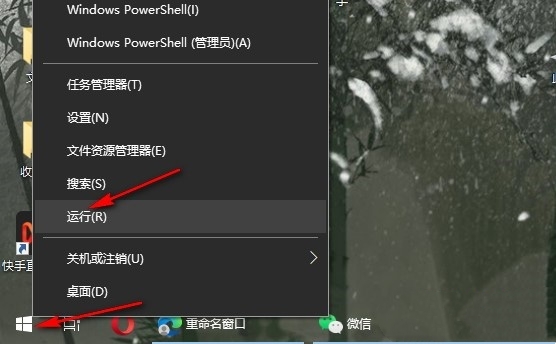
2、第二步,打开运行选项之后,我们在运行弹框中输入“services.msc”,然后点击确定选项。
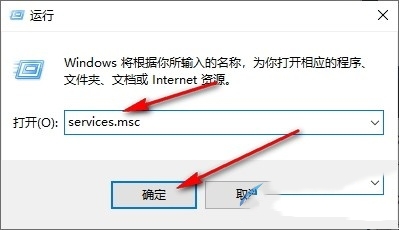
3、第三步,进入服务页面之后,我们在该页面中找到“Windows Management Instrumentation”服务,右键单击选择“属性”选项。
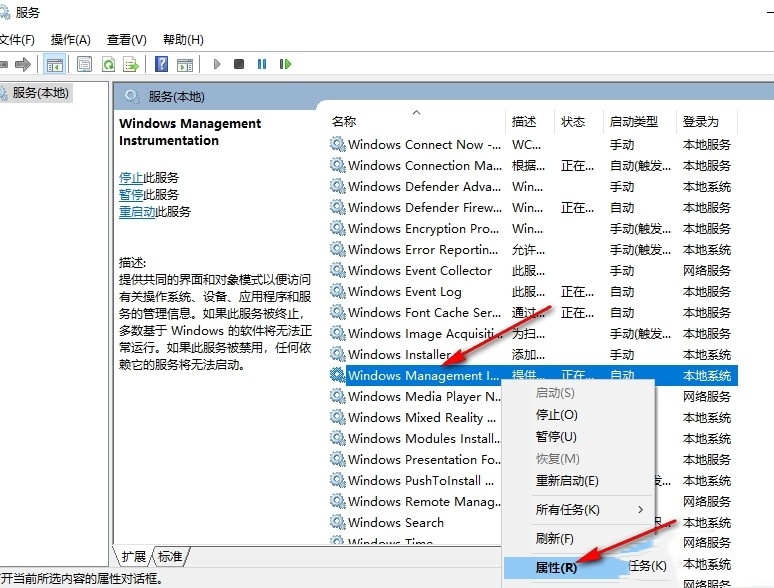
4、第四步,进入“Windows Management Instrumentation”的属性页面之后,我们在该页面中打开启动类型选项,然后在下拉列表中点击选择“自动”选项。
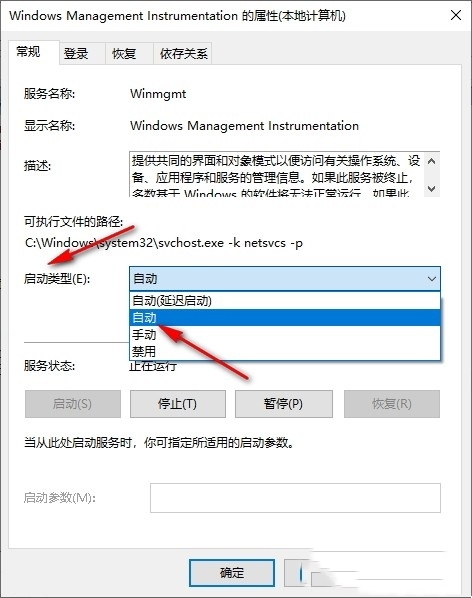
5、第五步,设置好启动类型之后,我们点击“启动”选项,最后点击应用和确定选项即可。
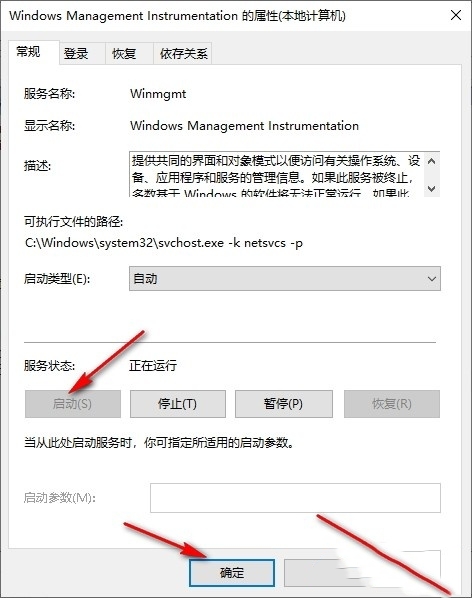
理论要掌握,实操不能落!以上关于《Win10无法识别处理器和内存的解决方法》的详细介绍,大家都掌握了吧!如果想要继续提升自己的能力,那么就来关注golang学习网公众号吧!
声明:本文转载于:纯净之家 如有侵犯,请联系study_golang@163.com删除
相关阅读
更多>
-
501 收藏
-
501 收藏
-
501 收藏
-
501 收藏
-
501 收藏
最新阅读
更多>
-
351 收藏
-
363 收藏
-
215 收藏
-
144 收藏
-
290 收藏
-
436 收藏
-
426 收藏
-
363 收藏
-
492 收藏
-
227 收藏
-
113 收藏
-
186 收藏
课程推荐
更多>
-

- 前端进阶之JavaScript设计模式
- 设计模式是开发人员在软件开发过程中面临一般问题时的解决方案,代表了最佳的实践。本课程的主打内容包括JS常见设计模式以及具体应用场景,打造一站式知识长龙服务,适合有JS基础的同学学习。
- 立即学习 543次学习
-

- GO语言核心编程课程
- 本课程采用真实案例,全面具体可落地,从理论到实践,一步一步将GO核心编程技术、编程思想、底层实现融会贯通,使学习者贴近时代脉搏,做IT互联网时代的弄潮儿。
- 立即学习 516次学习
-

- 简单聊聊mysql8与网络通信
- 如有问题加微信:Le-studyg;在课程中,我们将首先介绍MySQL8的新特性,包括性能优化、安全增强、新数据类型等,帮助学生快速熟悉MySQL8的最新功能。接着,我们将深入解析MySQL的网络通信机制,包括协议、连接管理、数据传输等,让
- 立即学习 500次学习
-

- JavaScript正则表达式基础与实战
- 在任何一门编程语言中,正则表达式,都是一项重要的知识,它提供了高效的字符串匹配与捕获机制,可以极大的简化程序设计。
- 立即学习 487次学习
-

- 从零制作响应式网站—Grid布局
- 本系列教程将展示从零制作一个假想的网络科技公司官网,分为导航,轮播,关于我们,成功案例,服务流程,团队介绍,数据部分,公司动态,底部信息等内容区块。网站整体采用CSSGrid布局,支持响应式,有流畅过渡和展现动画。
- 立即学习 485次学习
